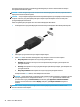User Guide - Windows 10
Table Of Contents
- Selamat Datang
- Komponen
- Sambungan jaringan
- Menyambung ke jaringan nirkabel
- Menyambung ke jaringan berkabel
- Navigasi layar
- Fitur-fitur hiburan
- Menggunakan kamera web (hanya produk tertentu)
- Menggunakan audio
- Menggunakan video
- Manajemen daya
- Mematikan (memadamkan) komputer
- Menggunakan HP Fast Charge (hanya produk tertentu)
- Mengeset pilihan daya
- Menggunakan mode hemat daya
- Menggunakan daya baterai
- Menggunakan daya AC eksternal
- Keamanan
- Memproteksi komputer
- Menggunakan kata sandi
- Mengeset kata sandi di Windows
- Mengeset kata sandi di Computer Setup (Konfigurasi Komputer)
- Mengatur kata sandi administrator BIOS
- Menggunakan Pilihan Keamanan DriveLock
- Menggunakan Windows Hello (hanya produk tertentu)
- Menggunakan perangkat lunak antivirus
- Menggunakan perangkat lunak firewall
- Menginstal pembaruan perangkat lunak
- Menggunakan HP Client Security (hanya produk tertentu)
- Menggunakan HP Touchpoint Manager (hanya produk tertentu)
- Menggunakan kabel pengaman opsional (hanya produk tertentu)
- Menggunakan pembaca sidik jari (hanya produk tertentu)
- Pemeliharaan
- Pencadangan dan pemulihan
- Computer Setup (Konfigurasi Komputer) (BIOS), TPM, dan HP Sure Start
- Menggunakan HP PC Hardware Diagnostics (UEFI)
- Spesifikasi
- Pelepasan Muatan Listrik Statis
- Keterjangkauan
- Indeks
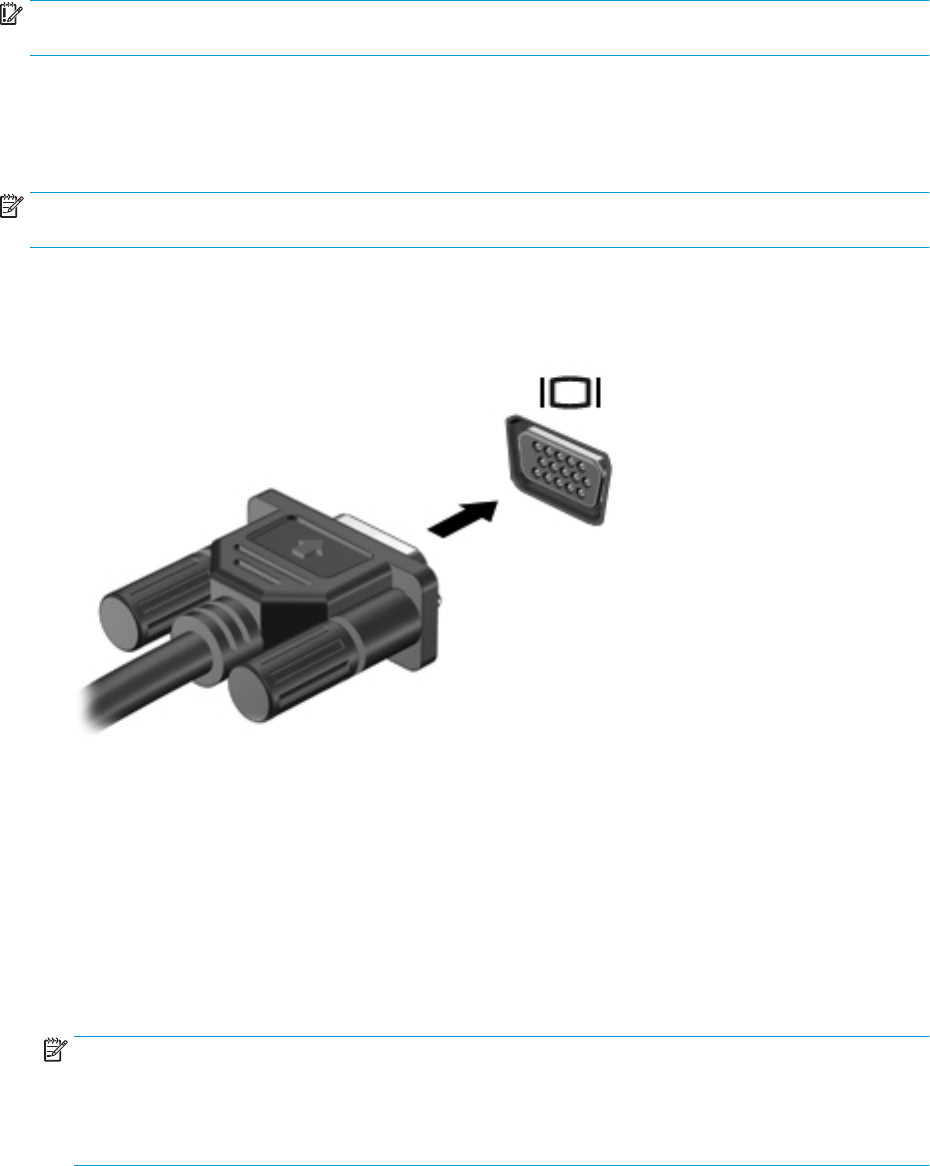
PENTING: Pastikan perangkat eksternal dihubungkan ke port yang sesuai di komputer menggunakan kabel
yang benar. Ikuti petunjuk produsen perangkat tersebut.
Untuk informasi tentang cara menggunakan tur video, lihat HP Support Assistant.
Menghubungkan perangkat video dengan menggunakan kabel VGA (hanya produk
tertentu)
CATATAN: Untuk menghubungkan perangkat video VGA ke komputer, Anda memerlukan kabel VGA, dibeli
terpisah.
Untuk melihat citra layar komputer pada monitor VGA eksternal atau yang diproyeksikan untuk bahan
presentasi, hubungkan monitor atau proyektor ke port VGA komputer.
1. Hubungkan kabel VGA dari monitor atau proyektor ke port VGA di komputer seperti yang ditunjukkan.
2. Tekan fn+f4 untuk memindah-mindah citra layar di antara 4 mode tampilan:
●
Hanya layar PC: Menampilkan citra layar hanya pada komputer.
●
Duplikat: Menampilkan citra layar secara serempak di kedua perangkat, yaitu komputer dan
perangkat eksternal.
●
Bentang: Menampilkan citra layar yang dibentangkan pada kedua perangkat, yaitu komputer dan
perangkat eksternal.
●
Hanya layar sekunder: Menampilkan citra layar hanya pada perangkat eksternal.
Setiap kali tombol fn+f4 ditekan, mode tampilan akan berubah.
CATATAN: Untuk hasil terbaik, terutama jika Anda memilih pengaturan "Bentang", tingkatkan resolusi
layar perangkat eksternal, sebagai berikut. Ketik control panel (panel kontrol) di dalam kotak
pencarian bilah tugas, pilih Control Panel (Panel Kontrol), pilih Appearance and Personalization
(Tampilan dan Personalisasi). Di bawah Display (Tampilan), pilih Adjust resolution (Pengaturan
resolusi).
DisplayPort Dual-Mode
DisplayPort Dual-Mode menghubungkan komputer ke perangkat video atau audio opsional, seperti televisi
denisi tinggi, atau ke komponen digital atau audio lainnya yang kompatibel. DisplayPort Mode Ganda
Menggunakan video 31